Google Authenticator är en utmärkt app för att skydda dina viktigaste tjänster och appar med tvåstegsverifiering. Den ger dig engångskoder som hela tiden byts ut och minskar risken för att obehöriga ska komma åt din viktiga data.
Men appen kan också bli en rejäl huvudvärk om du byter mobiltelefon utan att tänka dig för. Här är allt du måste tänka på innan du byter mobiltelefon – eller kastar din gamla om den har börjat ge upp!
Det här är tvåstegsverifiering
Med tjänster som Facebook, Google, Cloudflare eller LastPass så kan du välja olika typer tvåstegsverifiering som arbetar tillsammans med ditt användarnamn och lösenord.
När du loggar in med dina vanliga inloggningsuppgifter så genereras en verifieringskod som skickas till dig. Antingen via mejl eller SMS, med en begränsad livslängd. Alternativt i en app som Google Authenticator.
Utan koden så kan du inte logga in, vilket betyder att en hackare som kommit över dina inloggningsuppgifter ändå inte kommer åt ditt konto eller tjänst. Hen har ju inte din verifieringskod och blir däremed utelåst.
Lästips: Facebook utsattes för en aggressiv nätfiskeattack – cyberkriminella ville komma åt lösenord
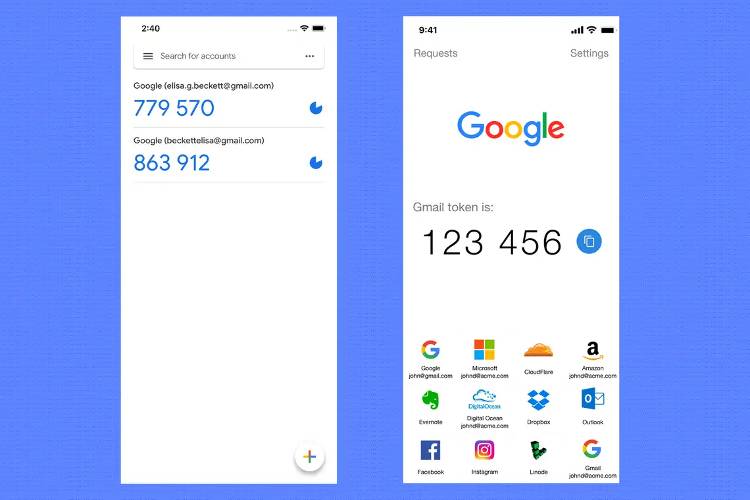
Det här är Google Authenticator
Google Authenticator är en app som håller koll på alla dina verifieringskoder för tvåstegsverifiering.
När du använder appen så genereras hela tiden nya koder med jämna mellanrum. Du behöver alltså inte begära någon ny kod när du loggar in, den finns direkt i appen och är hela tiden synkroniserad med den tjänst du vill logga in på.
Google Authenticator är utvecklad och underhålls av Google. Det är ett gratis verktyg som är säkert och praktisk. Du laddar ner Google Authenticator för Android och iOS via respektive appbutik här:
Det finns flera andra, liknande appar som har exakt samma funktionaltiet och som är lika säkra. Här är några alternativ:
Vilken du väljer är helt upp till dig, men vi föredrar Google Authenticator för att appen är enkel, praktisk, gratis och helt enkelt fungerar.
Men som med allt annat så finns det alltid något negtivt också…
Faran med Google Authenticator
- Fördelen med appen är att du alltid har tillgång till dina verifieringskoder
- Nackdelen med appen är att du kan bli utelåst från dina tjänster om appen försvinner
Om du inte konfigurerar Google Authenticator rätt så finns en risk att du blir utelåst från alla tjänster som synkroniserar verifieringskoder till den. Vi skojar inte, det är en faktisk risk.
Det är extremt viktigt att du säkrar ALLA konton som använder 2FA så att du alltid kan återställa säkerheten och ta bort tvåstegsverifieringen om något går fel med appen.
Hur du gör beror helt på den tjänst du använder, men det kan exempelvis vara att du får en lång textsträng som är en ”override” och som ger omedelbar åtkomst till kontot oavsett vad. Du kan ju gissa hur viktigt det är att den textsträngen aldrig någonsin når ut på internet till obehöriga.
Så vad händer om man ska byta mobiltelefon? Vad händer då?
Så flyttar du Google Authenticator till en ny mobiltelefon
Nej, du måste inte stänga av tvåstegsverifieringen på varje enskild tjänst och webbsida bara för att du ska byta mobiltelefon. Du kan faktiskt flytta över dina koder från den gamla till nya mobiltelefonen. Och det går på någon minut.
Det här behöver du för att flytta dina koder:
- Din gamla mobiltelefon med senaste versionen av Google Authenticator
- Din nya mobiltelefon med senaste versionen av Google Authenticator installerad
Android: Så här flyttar du Authenticator till en ny mobiltelefon:
- Öppna Google Authenticator-appen på din NYA mobiltelefon
- Välj ”Kom igång” när knappen visas
- Välj ”Vill du importera befintliga konton?”
- Öppna Google Authenticator-appen på din GAMLA mobiltelefon
- Skapa en QR-kod med din gamla mobiltelefon
- Tryck på ”Mer” med de tre punkterna > Välj ”Överför konton” > Välj ”Exportera konton”
- Välj de konton du vill exportera till din nya mobiltelefon > Välj ”Nästa”
- Med din NYA mobiltelefon väljer du ”Skanna QR-kod” i appen
- Rikta kameran så att QR-koden visas och följ instruktionerna
När processen är färdig så får du en bekräftelse i appen att överföringen är klar.
iOS/iPhone: Så här flyttar du Authenticator till en ny mobiltelefon:
- Öppna Google Authenticator-appen på din NYA mobiltelefon
- Välj ”Kom igång” när knappen visas
- Välj ”Vill du importera befintliga konton?”
- Öppna Google Authenticator-appen på din GAMLA mobiltelefon
- Skapa en QR-kod med din gamla mobiltelefon
- Tryck på ”Mer” med de tre punkterna > Välj ”Exportera konton” > Välj ”Fortsätt”
- Välj de konton du vill exportera till din nya mobiltelefon > Välj ”Nästa”
- Med din NYA mobiltelefon väljer du ”Skanna QR-kod” i appen
- Rikta kameran så att QR-koden visas och följ instruktionerna
STOPP! Innan du tar bort Authenticator-appen från din gamla mobiltelefon så MÅSTE du testa att den nya appen gör sitt jobb ordentligt. Testa att logga in på ALLA dina konton med nya appen och verifieringskoderna där. Det är för att säkerställa att det faktiskt fungerar korrekt.



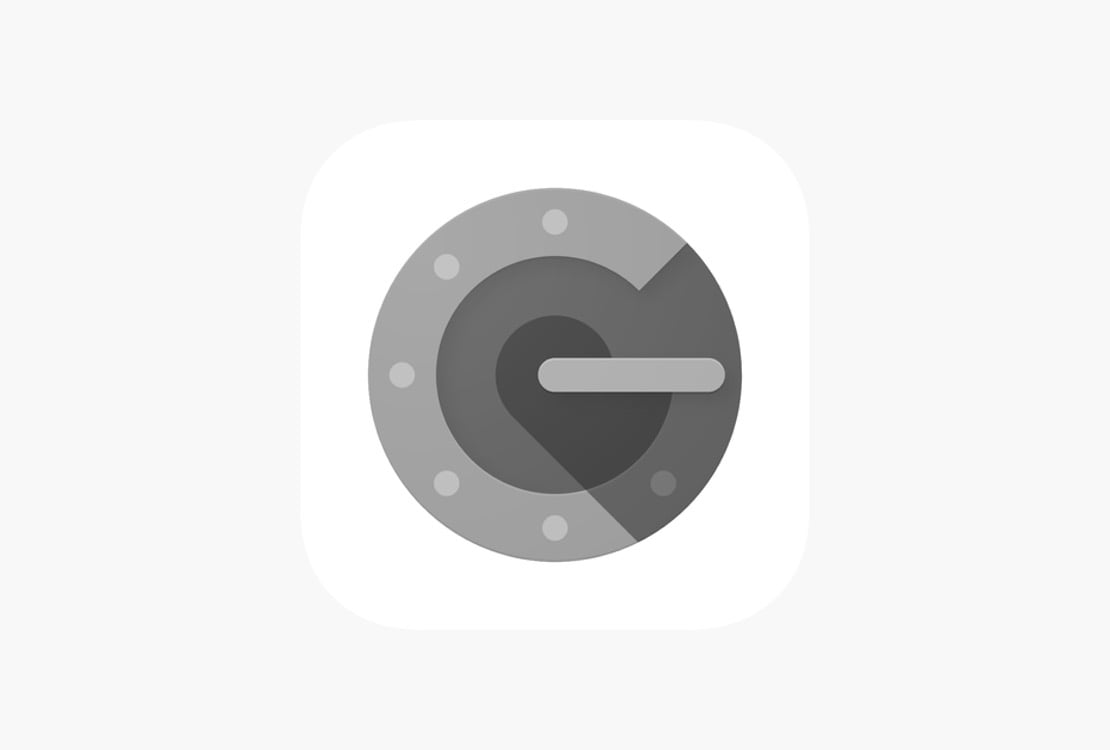









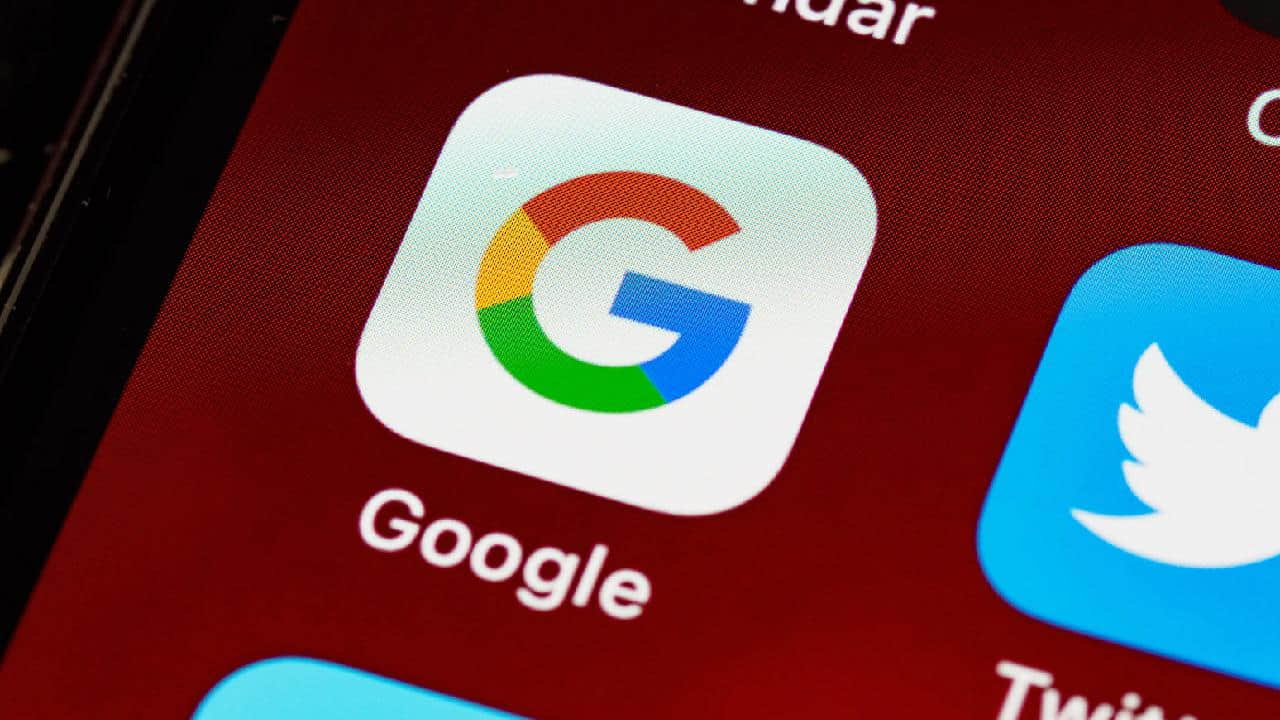
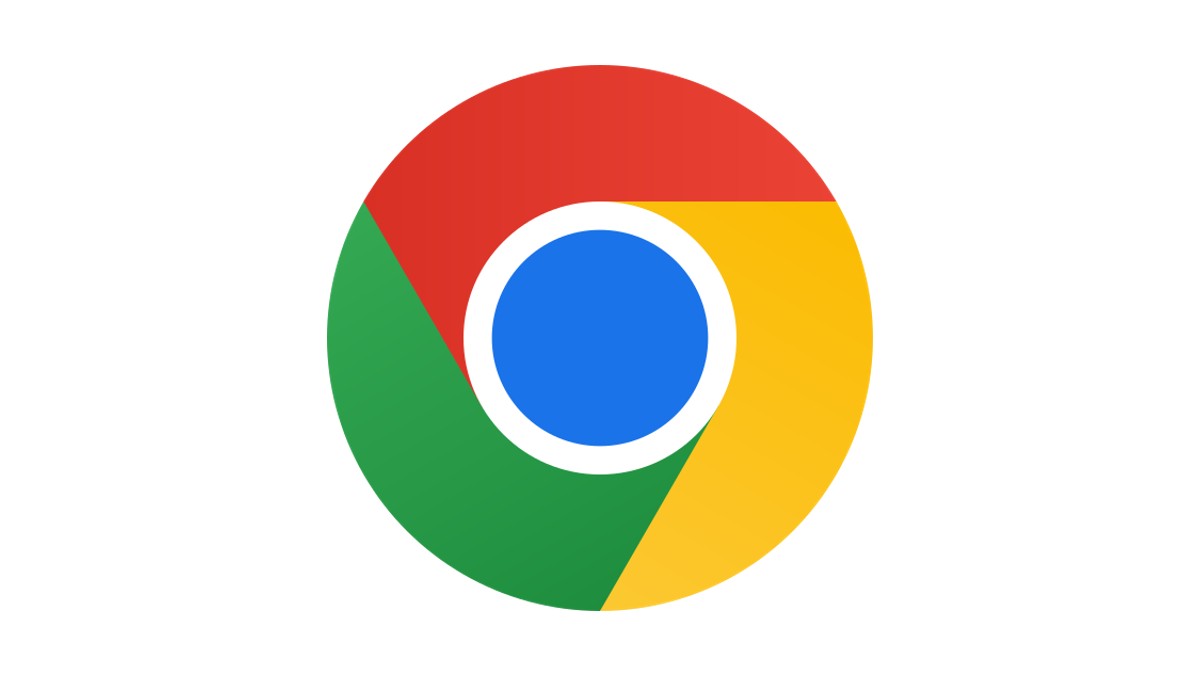

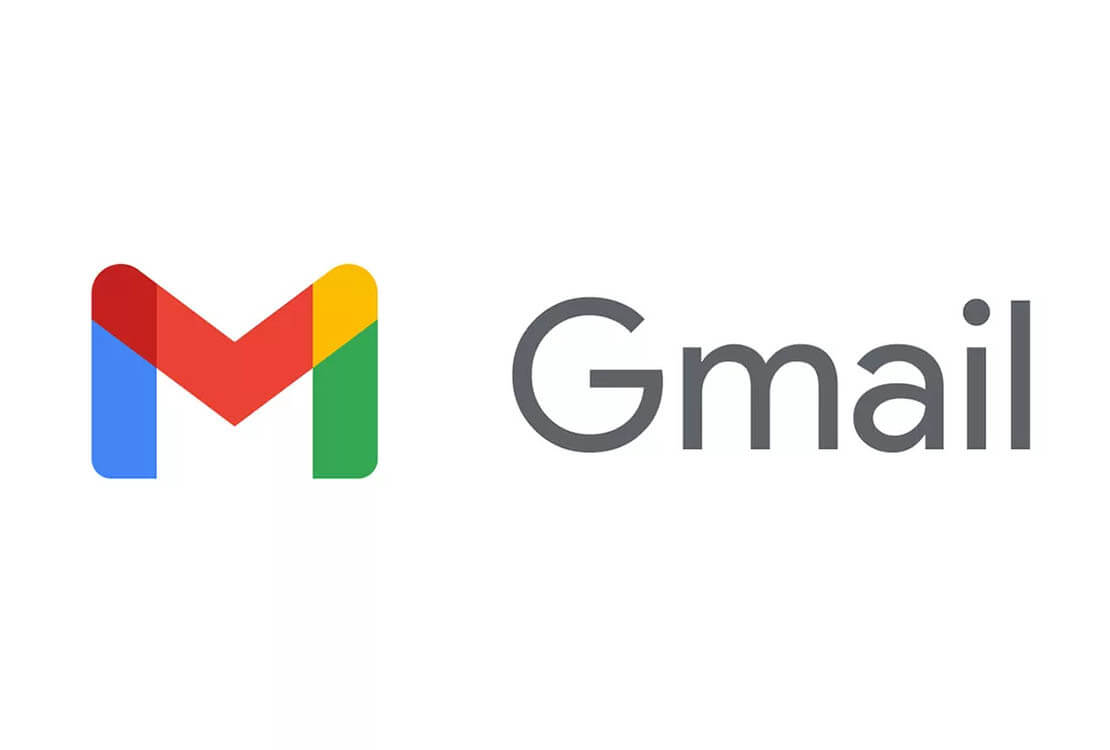
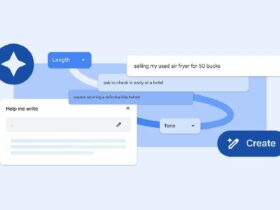
Lämna ett svar
Visa kommentarer